Optionale anwendungen, Anwendungen starten, Optionale anwendungen -7 anwendungen starten -7 – Kyocera Taskalfa 3511i Benutzerhandbuch
Seite 585
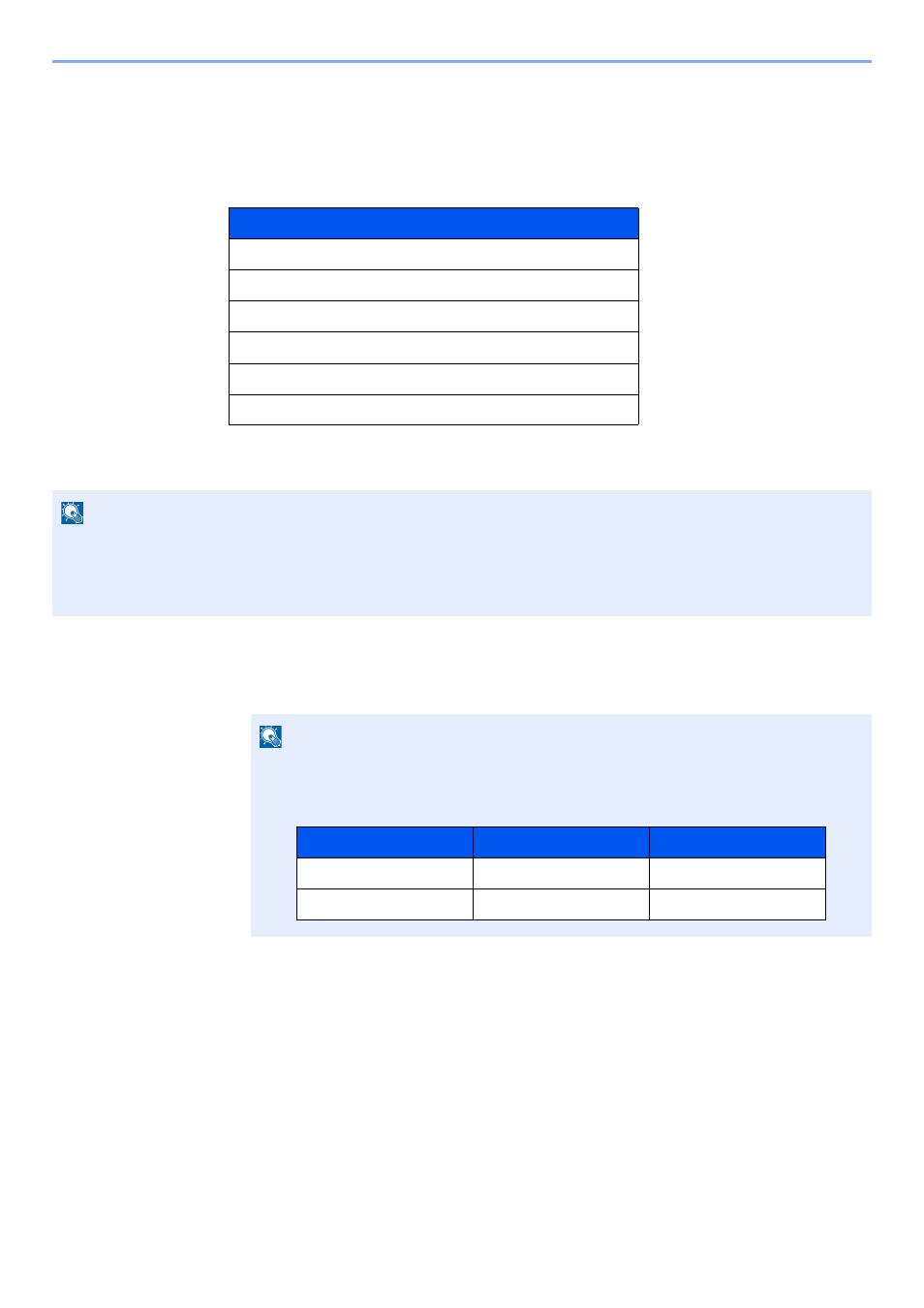
11-7
Anhang > Zubehör
Optionale Anwendungen
Überblick der Anwendungen
Folgende Anwendungen sind auf dem System installiert.
Anwendungen starten
1
Taste [Systemmenü/Zähler] > [System/Netzwerk] > "Optionale Funktion" [Weiter]
2
Wählen Sie eine Anwendung aus > [Aktivieren].
Sie können Informationen über die Anwendung anzeigen, indem Sie [Detail] wählen.
3
Im Eingabefenster des Lizenzschlüssels wählen Sie [Offiziell].
Einige Anwendungen benötigen keinen Lizenzschlüssel. Wenn die Anzeige für den
Lizenzschlüssel nicht erscheint, gehen Sie weiter zu Schritt 5.
Wenn Sie die Anwendung testen, wählen Sie [Test] ohne einen Lizenzschlüssel
einzugeben.
Anwendung
Data Security Kit
Internet FAX-Kit
Card Authentication Kit
ThinPrint Option
*1
*1 Die Anwendung kann für einen bestimmten Zeitraum
als Testversion betrieben werden.
Emulation Upgrade Kit
OCR Scan Activation Kit
HINWEIS
• Je nach Anwendung kann die Anzahl der Benutzung oder die Zeitspanne, die die Anwendung für Testzwecke
verwendet werden kann, limitiert sein.
• Falls Sie während der Benutzung der Anwendung Datum/Uhrzeit verändern, können Sie die Anwendung nicht
länger benutzen.
HINWEIS
Falls die Anzeige zur Anmeldung erscheint, geben Sie Ihren Login-Benutzernamen und
Ihr Passwort ein und wählen Sie [Login]. Sie müssen sich mit Administratorrechten
anmelden. Die Werkseinstellungen für Benutzernamen und Passwort lauten:
Modell
Login-Benutzername
Login-Passwort
TASKalfa 3011i
3000
3000
TASKalfa 3511i
3500
3500